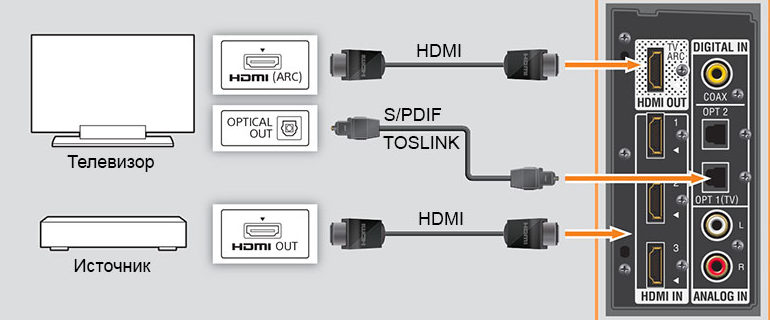Как да свържете мишка и клавиатура към вашия телевизор
 Съвременните телевизори съчетават много различни функции. Освен гледане на филми и предавания, има възможност и за достъп до интернет и стартиране на различни сайтове и приложения. За да улесните управлението на телевизионния приемник, можете да свържете клавиатура и мишка към устройството.
Съвременните телевизори съчетават много различни функции. Освен гледане на филми и предавания, има възможност и за достъп до интернет и стартиране на различни сайтове и приложения. За да улесните управлението на телевизионния приемник, можете да свържете клавиатура и мишка към устройството.
Съдържанието на статията
Възможно ли е да свържете клавиатура и мишка към телевизор?
Възможно е да се направи такава връзка, но само на телевизори, които поддържат технологията Smart-TV. Но не всички Smart TV устройства поддържат свързване на аксесоари на трети страни за управление. За да разберете за тази възможност, трябва да отидете в системните настройки и след това в свързания мениджър на устройства. Ако списъкът съдържа настройки на клавиатурата и мишката, тогава този модел поддържа връзката им.

Не е необходимо да свързвате едновременно клавиатура и мишка. Тъй като няма спешна нужда да печатате на телевизора, можете да свържете само мишка. Функциите на външна клавиатура могат да се изпълняват от нейния виртуален аналог, който автоматично ще се появява, когато трябва да въведете информация.
Много модели устройства поддържат безжична Bluetooth връзка, което прави използването по-удобно.
Как да свържете клавиатура и мишка към телевизионен приемник
За свързване на различни устройства на страничния панел на телевизионния приемник има специални USB конектори. За да управлявате телевизора с помощта на допълнителни устройства, просто ги свържете към USB порта, след което те ще бъдат автоматично конфигурирани.
Ако управлението ще се извършва чрез Bluetooth, тогава в USB порта се поставя специален адаптер за безжична комуникация. След като адаптерът е инсталиран, мишката и клавиатурата трябва да бъдат включени и сдвоени със специален ключ.
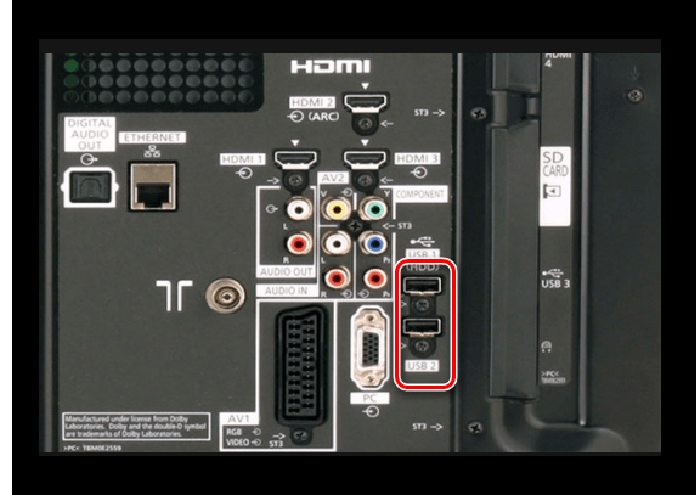
СПРАВКА! Когато свързвате външни устройства, на телевизионния екран ще се появи специален диалогов прозорец. След като изпълните прост алгоритъм от няколко стъпки, можете да завършите настройката.
Ако след свързване специалният диалогов прозорец не се появи, трябва да го конфигурирате ръчно. За да направите това, трябва да отидете в „Диспечер на устройства“ и да изберете свързаните аксесоари. Моделът на свързаната клавиатура или мишка ще се появи в нов прозорец, след което трябва да натиснете OK на дистанционното управление и връзката ще започне. След като се появи съобщението „Връзката е установена“, можете да затворите менюто и да започнете да управлявате с помощта на мишката или клавиатурата.
Възможни проблеми с връзката и тяхното отстраняване
Има няколко основни проблема, които ви пречат да свържете допълнителни устройства към вашия телевизор.
СПРАВКА! При някои модели телевизори има отделни USB конектори за свързване на клавиатура и мишка. Ако ги свържете към обикновен порт, връзката няма да бъде установена.
Остарял софтуер
За да разрешите този проблем, просто актуализирайте софтуера.За да направите това, просто отидете в менюто за поддръжка и изберете „Актуализация на софтуера“. След това ще се отвори диалогов прозорец, в който можете да активирате актуализацията на фърмуера сега или да я отложите за известно време.
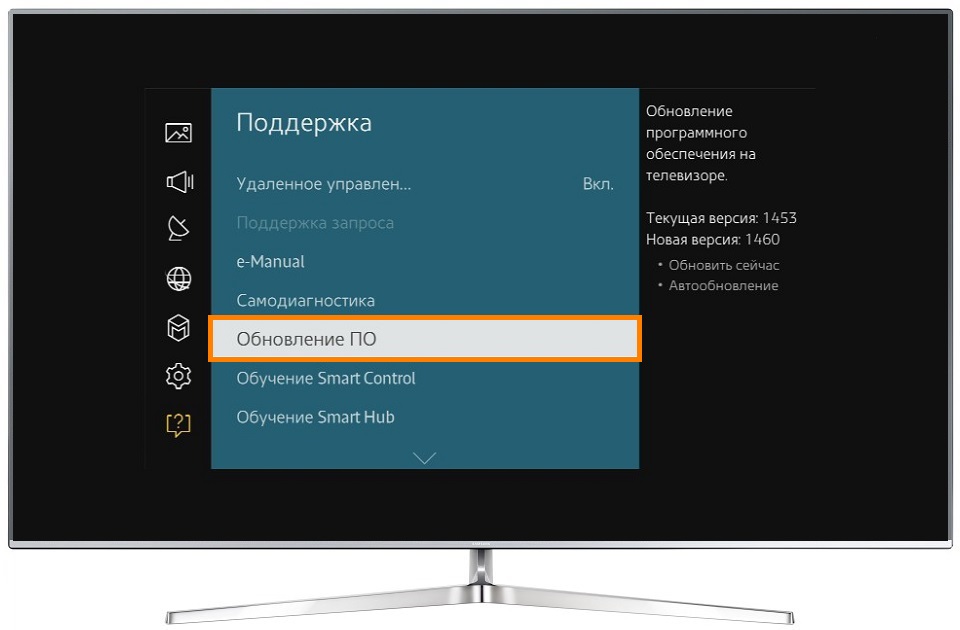
Проблеми с USB конектора на телевизора
Ако телевизорът откаже да свърже мишка или клавиатура, проблемът може да е в самия порт. За да проверите функционалността на конектора, просто свържете редовно флаш устройство към него. Ако телевизорът го разпознае и го отвори, значи USB портът работи.
Проблеми с USB на самата клавиатура или мишка
Външните контролни устройства може да не се свържат поради дефектен конектор или кабел. За да проверите, просто ги свържете към друго устройство. Ако клавиатурата или мишката работят правилно, тогава проблемът е другаде.
Bluetooth връзката не работи
Ако устройствата са оборудвани с технология за безжично сдвояване, но връзката не се осъществява, те вероятно са твърде далеч от модула. За стабилна връзка устройството трябва да се намира на разстояние не повече от 10 метра. Освен това не трябва да има препятствия между него и телевизионния приемник. Ако това условие не е изпълнено, може да възникнат проблеми с работата.